10 formules utiles dans Google Sheets pour vous faire gagner du temps
De nombreux utilisateurs de Google Sheets passent trop de temps sur des tâches simples. C'est en grande partie parce qu'ils ne connaissent pas certaines des formules Google Sheets les plus utiles. (Google Sheets)Les formules sont là pour vous faciliter la vie, accélérer le processus et éliminer les erreurs humaines.
Examinons 10 des formules les plus utiles de Google Sheets conçues pour vous faire gagner du temps.

Configuration d'une formule
Utiliser une formule sur Google Sheets est facile. Dans une zone de texte(text box) , tapez simplement "=" suivi de la formule que vous souhaitez utiliser. Il devrait y avoir une petite boîte de point d'interrogation(question mark box) qui apparaît lorsque vous tapez une formule. Cochez cette case pour en savoir plus sur l'utilisation de cette formule.
Par exemple, si nous tapons "=add(" nous en apprendrons plus sur l'utilisation de cette fonction. Sheets nous indique qu'elle renvoie la somme de deux nombres et que nous pouvons la formater en ajoutant la valeur 1(value 1) , une virgule, puis valeur 2(value 2) entre parenthèses.

Cela signifie que taper « =add (1,3) » devrait renvoyer la réponse à 1+3.

Au lieu de taper "1" et "3", nous pouvons également faire référence à des cellules sur Sheets . En ajoutant le nom de la cellule(cell name) (indiqué par la colonne suivie de la ligne), Sheets exécutera automatiquement la formule pour ces cellules données.
Donc, si nous tapons "=add(B3,C3)", les valeurs des cellules B3 et C3(B3 and C3) seront ajoutées. Il nous donne la même réponse.

Cette approche fonctionne pour la plupart des formules des sections suivantes.
10 formules utiles(Helpful Formulas) dans Google Sheets pour vous faire gagner du temps
Voici 10 des formules les plus utiles de Google Sheets pour vous faire gagner du temps. Il existe de nombreuses formules de feuilles cachées qui peuvent vous aider, mais ce sont celles que l'utilisateur quotidien peut utiliser et dont il peut bénéficier.
1. Abandonnez le calendrier avec AUJOURD'HUI()(Ditch the Calendar with TODAY())
C'est comme si nous nous surprenions à demander "quelle est la date d'aujourd'hui ?" chaque jour. Dans Sheets , cela devient un problème encore plus important : le suivi des délais et le décompte des dates nécessitent une mise à jour quotidienne. Autrement dit, à moins que vous n'utilisiez la fonction AUJOURD'HUI(TODAY) ().
Après l'avoir mis dans une cellule, il vous reste la date d'aujourd'hui. Il se met à jour tous les jours et ne(day and doesn) vous oblige(t require) à rien faire.
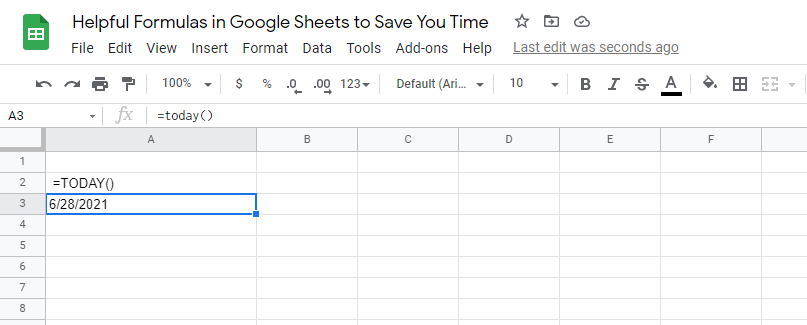
Excel propose toute une gamme de formules de date et d'heure(date and time formulas) intégrées . Cela permet de trouver facilement une différence entre deux dates. Avec la fonction AUJOURD'HUI(TODAY) (), vous pouvez avoir une deuxième variable en constante évolution.
2. COUNTIF () facilite le comptage conditionnel(Makes Conditional Counting Easier)
Sheets vous permet également de faire un peu de codage en utilisant ce que l'on appelle le "comptage conditionnel". C'est à ce moment que vous ne comptez un élément que s'il répond à certains critères.

Par exemple, si vous souhaitez savoir combien de participants à votre enquête possèdent deux voitures ou plus, vous pouvez utiliser une instruction NB.SI(COUNTIF) ().

La condition serait une valeur supérieure ou égale à deux.

Sans utiliser cette formule, vous devriez parcourir les données à la main et trouver le nombre que vous recherchez.
Il existe d'autres fonctions IF comme celle-ci que vous pouvez également utiliser, telles que SUMIF , AVERAGEIF , etc.
3. Ajouter des cellules avec SUM()
L'une de nos fonctions préférées est la fonction SOMME(SUM) (). Il additionne toutes les quantités dans une plage sélectionnée. Une somme n'est qu'un ensemble de nombres additionnés. Par exemple, la somme de 2, 3 et 4 est 9.
Vous pouvez utiliser SUM () pour ajouter une colonne entière ensemble.

Au fur et à mesure que vous ajoutez de nouvelles lignes, la fonction SOMME(SUM) () mettra automatiquement à jour et ajoutera le nouvel élément. Il peut être utilisé pour les nombres positifs, négatifs ou nuls.
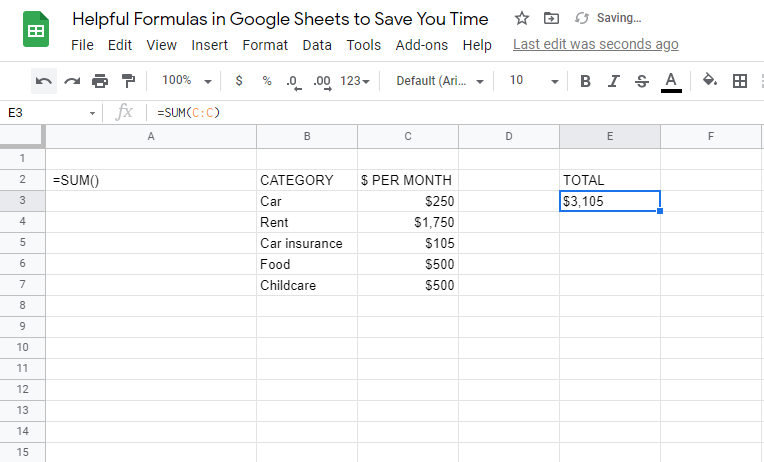
Vous souhaitez établir un budget rapidement ? SOMME(SUM) () sera votre meilleur ami.
4. Mettre du texte avec CONCATENATE()(Put Text Together with CONCATENATE())
Si vous souhaitez ajouter des chaînes de texte ensemble, vous ne pouvez pas simplement utiliser l'addition. Vous devrez utiliser un terme de programmation appelé concaténation. Ce terme fait référence à l'idée d'ajouter du texte ensemble.
Vous pouvez concaténer plusieurs cellules distinctes et créer une seule cellule qui inclut tout le texte. L'utilisation de CONCATENER(CONCATENATE) () est le moyen automatique d'effectuer ce processus.

Sans cette formule, vous devriez copier et coller du texte séparément dans une seule cellule. Ce processus prend beaucoup de temps lorsque vous examinez des fichiers contenant plusieurs lignes.
Cette formule est idéale si vous souhaitez combiner les noms et prénoms des personnes ou créer des messages personnalisés.

5. TRIM() supprime les espaces supplémentaires indésirables(TRIM() Removes Unwanted Extra Spaces)
Chaque fois que des blocs de texte sont copiés et collés à partir d'autres sources, le formatage devient un cauchemar. Plusieurs fois, vous aurez des espaces indésirables qui ruineront le format global.
Vous pouvez soit supprimer manuellement chaque espace, soit utiliser la commande TRIM () dans Google Sheets . Cette commande réduit le nombre d'espaces dans un message et ne vous laisse qu'un seul espace entre les mots.

Cela peut également être utile pour les feuilles configurées pour accepter les réponses écrites des utilisateurs. Il supprime l'erreur humaine de double interligne par accident et donne(accident and results) un document qui a l'air vraiment propre.
6. TEXT() convertit les valeurs en d'autres formats(TEXT() Converts Values to Other Formats)
L'un des gros maux de tête de Google Sheets est le reformatage des valeurs qui sont placées dans une cellule. Sheets essaiera de deviner le format que vous voulez, mais vous pourriez devoir changer toute une section de cellules.

Alternativement, vous pouvez essayer la fonction TEXT (). Cette formule modifiera la mise en forme du texte général, des chaînes de mots, des valeurs, des montants en dollars, des pourcentages, des dates et un certain nombre d'autres options.

Si vous copiez et collez un bloc de données que vous devez transformer en valeurs en dollars, par exemple, vous pouvez utiliser cette formule pour le faire. Vous pouvez également modifier le nombre de décimales affichées après la valeur.
7. Traduction intégrée avec GOOGLETTRANSLATE()(Built-In Translation with GOOGLETRANSLATE())
Sheets peut également accélérer vos traductions. Si vous avez une colonne de phrases dans une langue que vous connaissez, vous pouvez créer plusieurs colonnes d'une phrase traduite dans différentes langues.
Par exemple, nous pouvons traduire des phrases courantes de l'anglais(English) vers l'espagnol, le français(French) et le japonais dans un seul document. Cela peut aider une équipe internationale à comprendre le même document.

Cette formule est une gracieuseté des services de traduction de Google. Vous pouvez également utiliser cette formule pour connaître la langue d'un certain texte en le copiant et en le collant dans Sheets .

Vous pouvez conserver la langue source(source language) sur "auto", et Sheets déterminera de quelle langue il s'agit, puis la traduira dans la langue sélectionnée que vous pouvez comprendre.
8. Données TRIER rapidement ()(Quickly SORT() Data)
Maintenir une liste triée de données peut être un casse-tête. Au fur et à mesure que de nouvelles données sont saisies ou que des données sont modifiées, votre liste triée à la main sera perturbée.

Plutôt que de trier manuellement les données à chaque insertion, vous pouvez utiliser la commande intégrée SORT (). Cela génère automatiquement une liste de valeurs croissantes ou décroissantes.
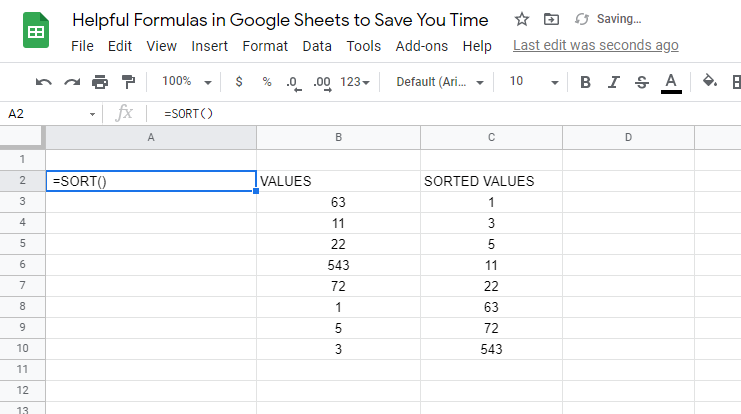
Après l'exécution, il compile la liste triée dans sa propre ligne ou colonne(row or column) . Vous pouvez ensuite utiliser cette plage pour effectuer des étapes supplémentaires dans votre feuille.
9. Échangez les lignes et les colonnes(Swap Rows and Columns) avec TRANSPOSE ()
Avez(Did) -vous accidentellement échangé la ligne et la colonne(row and column) de votre feuille lorsque vous l'avez créée pour la première fois ? Ou peut-être qu'un client(client sent) vous a envoyé des données que vous souhaitez ajouter à votre document, mais les lignes et les colonnes doivent être inversées.
Dans tous les cas, vous pouvez essayer la commande TRANSPOSE ().

Voici comment cela fonctionne : les lignes et les colonnes sont inversées. Les données correspondantes dans le tableau sont également modifiées pour s'assurer qu'elles sont au bon endroit après le retournement.
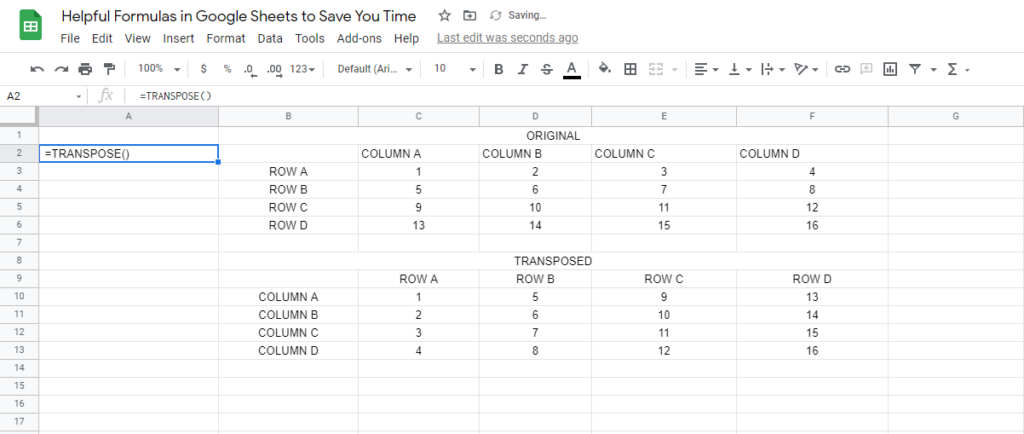
Au fur et à mesure que les anciennes données sont modifiées, le tableau transposé est également mis à jour et modifié.
10. Trouvez rapidement la MOYENNE()(Quickly Find the AVERAGE())
L'utilisation de la commande AVERAGE () dans Sheets affichera la moyenne d'un ensemble de nombres donné. Si vous ne vous en souvenez(t remember) pas , la moyenne correspond à la somme de tous les nombres et à la division par le nombre de nombres.

C'est une commande mathématique(math command) utile . Sans la formule MOYENNE(AVERAGE) (), il vous restera à la résoudre avec du papier et une calculatrice.

Sélectionnez simplement la plage de nombres pour laquelle vous souhaitez trouver une moyenne, puis Sheets fera le reste.
Utilisez des formules(Use Formulas) pour améliorer l' efficacité de vos feuilles de calcul Google(Your Google Sheets Efficiency)
Il est temps d'ouvrir Sheets et d'essayer ces 10 formules utiles(helpful formulas) que vous venez d'apprendre. Ils sont conçus pour vous faire gagner du temps et vous faciliter la vie(life easier) . Essayez-les par vous-même et voyez à quel point ils sont faciles.
Avez-vous une formule préférée que nous avons manquée? Laissez un commentaire et faites-le nous savoir.
Related posts
Comment utiliser les listes Google Sheets Drop Down
14 modèles de feuilles Google pratiques pour un usage quotidien
9 Hidden Caractéristiques de Google Maps Vous devriez vérifier
Comment Filter dans Google Draps
Quel est le Google App & How pour l'utiliser
Qu'est-ce qu'une erreur Google "circulation inhabituelle" et comment le réparer
Regard sur le Google Messages App pour Android. Est-ce un Good?
Comment faire un Google Form: A Complete Guide
Comment faire un Scatter Plot dans Google feuilles
Comment 08488585
3 façons de Create Borders dans Google Docs
Google My Activity: Pourquoi devriez-vous m'occuper
Comment changer le Default Google Account
Comment faire un Business Card dans Google Drive
Comment annuler ou mettre en pause un YouTube Premium Subscription
Google Search Bar Widget Missing? Comment le restaurer sur Android
Comment voir votre Google Maps Search History
Comment utiliser Google Tasks - Guide de démarrage
Comment configurer Voicemail sur Google Voice
Comment suivre Changes dans Google Docs
